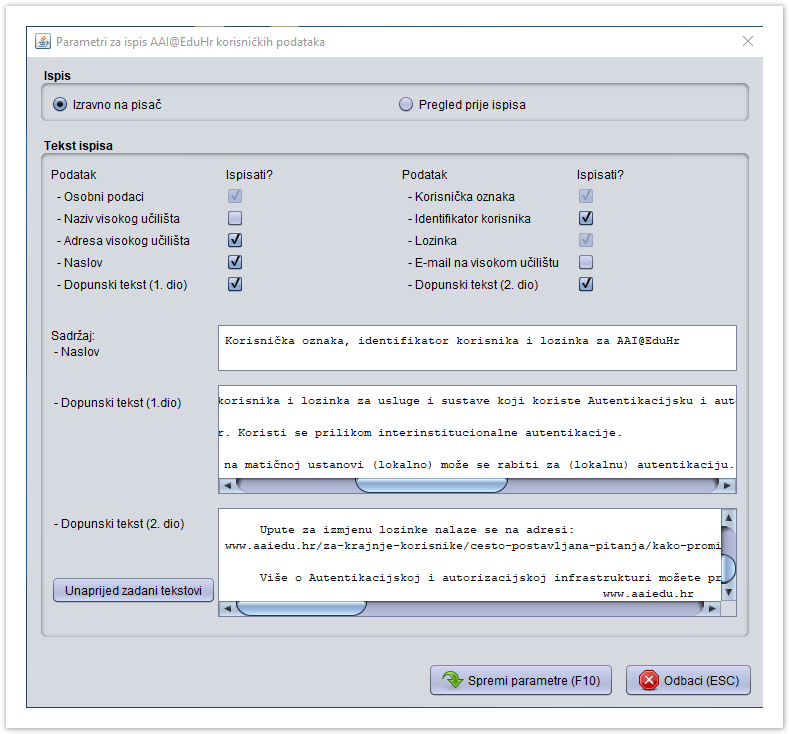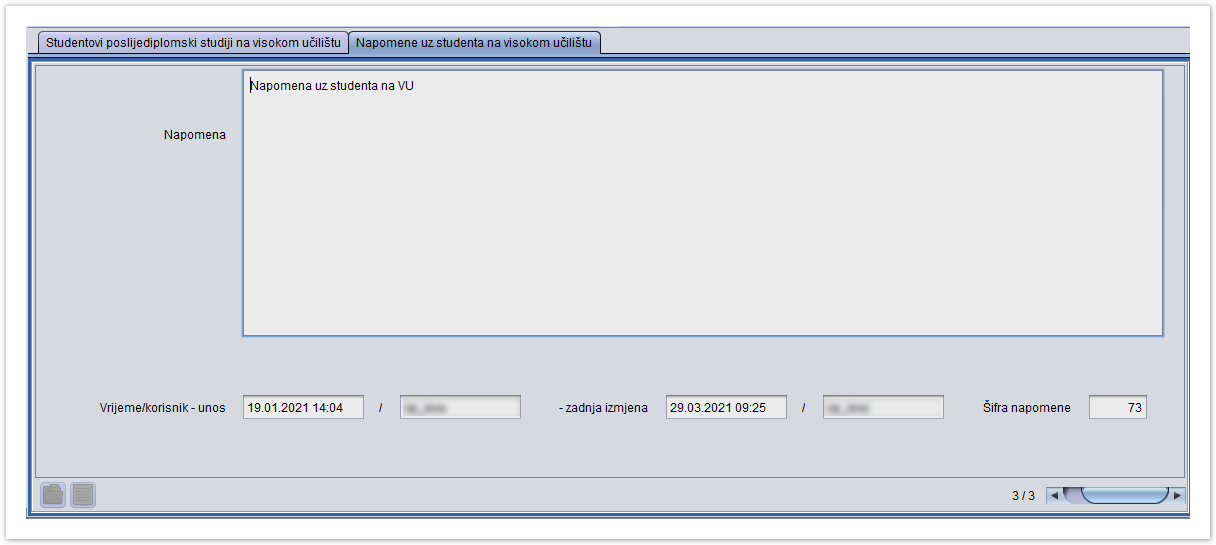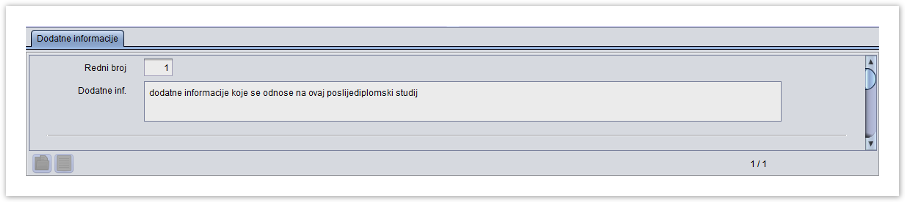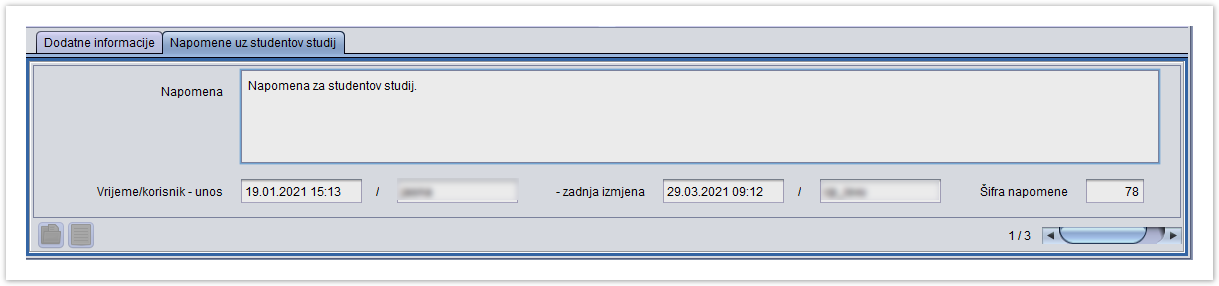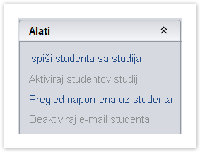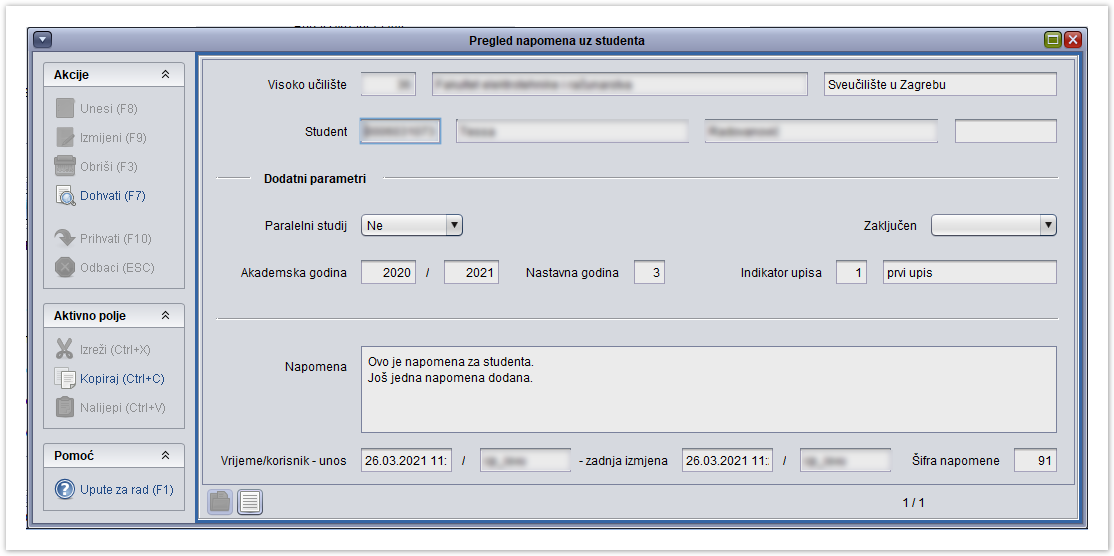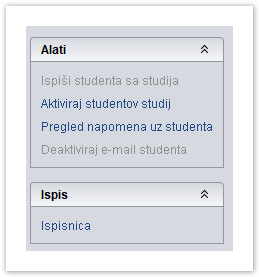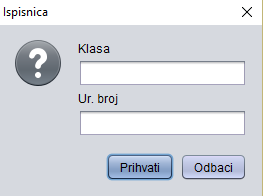Opcija Student poslijediplomskog studija na visokom učilištu, koja se nalazi u izborniku Student, sadrži podatke o upisima studenata na visoko učilište, studentovim poslijediplomskim studijima na tom visokom učilištu i dodatnim informacijama.
Prozor Student poslijediplomskog studija na visokom učilištu otvara se odabirom izbornika Student u ISVU modulu Poslijediplomski studij a zatim odabirom opcije Student poslijediplomskog studija na visokom učilištu.
Prozor se sastoji od pet okvira:
- Podaci vezani uz upis na visoko učilište kao i podaci vezani uz ispis sa visokog učilišta
- Podaci o studentovim poslijediplomskim studijima na visokom učilištu
- Napomene uz studenta na visokom učilištu
- Dodatne informacije vezane uz studentov poslijediplomski studij
- Napomene uz studentov studij
Slika 1. Prozor Student na poslijediplomskog studija na visokom učilištu
Podaci vezani uz upis na visoko učilište
Podaci vezani uz upis studenta na visoko učilište jednoznačno su određeni jedinstvenim matičnim brojem akademskog građana (JMBAG) studenta i šifrom visokog učilišta.
Slika 2. Podaci vezani uz upis na visoko učilište
U okviru su prikazani sljedeći podaci:
Visoko učilište - Šifra i naziv visokog učilišta na koje je student upisan.
Student - Jedinstveni matični broj akademskog građana (JMBAG), ime i prezime studenta. Za studenta kojeg se upisuje na visoko učilište kroz ovaj prozor, mora postojati zapis u prozoru Matični podaci studenta poslijediplomskog studija.
Datum upisa - Datum prvog upisa studenta na visoko učilište u obliku dd.mm.gggg
Lokalni matični broj - preporučuje se da JMBAG postane matični broj studenta. Ukoliko visoko učilište koristi vlastiti način generiranja matičnih brojeva studenata, u polju Lokalni matični broj moguće je unijeti opisani podatak, te se on kasnije može koristiti u raznim izvještajima ili za lakši pronalazak studentovog dosjea.
Broj kopija indeksa - Broj kopija indeksa koje su izdane za studenta.
Rbr. u matičnoj knjizi - Redni broj studenta u matičnoj knjizi.
Student iz dijaspore - Podatak da li je student iz dijaspore ili nije. Ovaj se podatak ne nalazi u Matični podaci studenta poslijediplomskog studija, jer svako visoko učilište ima druge kriterije prema kojima određuje što je to dijaspora.
Datum ispisa - Datum ispisa studenta s visokog učilišta u obliku dd.mm.gggg
Razlog ispisa - Šifra i naziv razloga ispisa sa visokog učilišta. Ovi podaci moraju odgovarati točno jednom zapisu u tablici Razlog prestanka studentskih prava.
Datum podizanja dokumenata - Datum kada je student podigao svoje dokumente s visokog učilišta, u obliku dd.mm.gggg. Ovaj se podatak upisuje kada se student ispisao s visokog učilišta ili je diplomirao.
E-mail - E-mail adresa na koju se studentu šalju obavijesti vezane uz akcije na visokom učilištu, ako je adresa aktivirana te je student odabrao za koje akcije želi da mu se e-mailom šalju obavijesti. Iz tog razloga bi e-mail adresu trebao evidentirati student putem Studomata. Više o tome na poveznici: E-mail opcije. Na svakom visokom učilištu student može imati drugu e-mail adresu. Podatak je moguće izmijeniti samo ako je neaktivna e-mail adresa. Ako je e-mail adresa studenta aktivna, nije dozvoljen ulazak u to polje. Ako korisnik promijeni e-mail adresu studenta, nova adresa mora proći validaciju. Opis dozvoljenog oblika adrese dan je na stranici uputa Učitavanje e-mail adresa na VU
E-mail aktivan - Ovo polje govori je li student preko Studomata unio svoju e-mail adresu i da li je ona aktivirana. Može poprimiti samo vrijednosti Da ili Ne. Ako student želi primati obavijesti na svoju e-mail adresu, tada je mora unijeti preko Studomata. Nakon toga će na adresu koju je unio dobiti poruku s aktivacijskim kodom koji treba unijeti na Studomatu da bi tu e-mail adresu aktivirao. Aktiviranu e-mail adresu student može deaktivirati koristeći Studomat ili djelatnik koristeći opciju Deaktiviraj e-mail studenta.
Subvencioniran drugdje - da li student prilikom upisa na visoko učilišta istovremeno studira drugdje na istoj razini studija, i tamo je trenutno subvencioniran temeljem programskih ugovora.
Inicijalno je ovo polje postavljeno na Ne.
Komentar uz studenta - slobodan komentar koji je moguće upisati uz pojedinog studenta.
Način studiranja - definira način studiranja studenta poslijediplomskog studija na viskom učilištu. Podatak može biti:
- U punom radnom vremenu - student je zaposlen na ustanovi i svoje puno radno vrijeme koristi za studiranje
- Dijelom radnog vremena - student je zaposlen na ustanovi i samo dio radnog vremena koristi za studiranje
Podaci vezani uz AAI
Korištenje opcija i ažuriranje podataka vezanih uz AAI omogućeni su samo ustanovama koje održavaju svoje AAI imenike putem ISVU-a.
Osobe koje ažuriraju podatke o elektroničkim identitetima studenata koristeći opcije pod AAI u prozoru Student poslijediplomskog studija na visokom učilištu trebaju u ISVU imati dozvolu za rad s podacima o studentima i upisima (905).
Pomoću opcije Alati iz prozora Student poslijediplomskog studija na visokom učilištu može se zatražiti elektronički identitet studenta, zatražiti brisanje elektroničkog identiteta, te generirati novu lozinku za AAI.
Elektronički identitet jedinstven je za visoko učilište. U slučaju da student studira na više visokih učilišta, na svakom od njih može imati svoj elektronički identitet. Više o elektroničkom identitetu i AAI-u može se saznati na http://www.aaiedu.hr
Prikazani su sljedeći podaci:
AAI oznaka - jedinstvena korisnička oznaka osobe u sustavu AAI@EduHr. Koristi se pri interinstitucionalnoj autentikaciji. Generira se prema predlošku definiranom u prozoru Parametri ustanove za vrstu povezanosti (AAI)
AAI UID - identifikator korisnika kojim se identificira osoba na matičnoj ustanovi. Može se rabiti za autentikaciju pri korištenju raznih resursa te institucije (resurs = objekt kojem korisnik želi pristupiti; može biti računalna mreža, sustav, Web sjedište, aplikacija i sl.). Generira se prema predlošku definiranom u prozoru Parametri ustanove za vrstu povezanosti (AAI).
Status elektroničkog identiteta - Opis statusa elektroničkog identiteta. Status elektroničkog identiteta može biti:
- Nije kreiran - za određenog studenta elektronički identitet još nije kreiran. Korištenjem opcije Ispravak AAI podataka identitet iz tog statusa može prijeći u status 'Kreiran'.
- Postavljen zahtjev za kreiranjem - za određenog studenta postavljen je zahtjev za kreiranjem. Razmjenom podataka status prelazi u Kreiran.
- Postavljen zahtjev za brisanjem - za studenta koji je do tad imao kreiran elektronički identitet, postavljen je zahtjev za brisanjem. Razmjenom podataka status prelazi u Nije kreiran.
- Kreiran - za određenog studenta elektronički identitet je kreiran.
- Greška kod kreiranja - ako dođe do greške prilikom kreiranja elektroničkog identiteta, isti prelazi u navedeni status. Korištenjem opcije Ispravak AAI podataka identitet iz tog statusa može prijeći u status 'Kreiran' ili 'Nije kreiran'.
- Greška kod brisanja - ako dođe do greške prilikom brisanja elektroničkog identiteta, isti prelazi u navedeni status. Korištenjem opcije Ispravak AAI podataka identitet iz tog statusa može prijeći u status 'Kreiran' ili 'Nije kreiran'.
Službena adresa, ulica i broj - Prilikom evidencije ovih podataka automatski se ponudi adresa visokog učilišta, koju je moguće promijeniti.
E-mail na visokom učilištu - Službeni studentov mail na visokom učilištu. Generira se prema predlošku definiranom u prozoru Parametri ustanove za vrstu povezanosti (AAI)
Podaci o o studentovim poslijediplomskim studijima na visokom učilištu
Podaci o studentovim studijima na visokom učilištu sadrže popis studija koje je student upisao na nekom visokom učilištu.
Slika 3. Okvir Studentovi studiji na visokom učilištu
U okviru su prikazani sljedeći podaci:
Paralelni studij – Ukoliko student studira na jednom studiju na visokom učilištu tada je vrijednost ovog polja Ne. Ukoliko student upiše još jedan studij na istom visokom učilištu, tada je vrijednost ovog polja za taj studij Prvi; ako student upiše još jedan studij vrijednost ovog polja za taj studij je Drugi itd.
Poseban status - Podatak koristi li student poseban status na upisanom studiju. Studentima koji su u trenutku upisa na studij imali poseban status, a upisali su se temeljem uspjeha, potrebno je evidentirati da taj status ne koriste. Studentima koji se nisu upisali temeljem uspjeha, već temeljem tog statusa, evidentira se da taj status koriste. Vrijednost u ovom polju moguće je izmijeniti.
Tip indeksa - Podatak o tipu indeksa kojeg se koristi na visokom učilištu na upisanom studiju. Izgledi svih tipova indeksa se mogu pogledati u izborniku Nastavni program →podizborniku Katalozi → opciji Tip indeksa. Vrijednost u ovom polju moguće je izmijeniti.
Upis temeljem isprave - podatak o vrsti isprave kojom je student upisan na poslijediplomski studij.
Serijski broj indeksa - podatak o serijskom broju indeksa studenta na poslijediplomskom studiju.
Studentska prava na studiju do – datum do kojeg student ima studentska prava na upisanom studiju. Student ostvaruje studentska prava samo na studiju koji mu je glavni studij. Kao datum trajanja prava postavlja se datum završetka posljednje akademske godine u kojoj student ima evidentiran upisni list u prozoru Upis godine na visokom učilištu. Ukoliko student nema evidentiran niti jedan upisni list u navedenom prozoru, kao datum prestanka studentskih prava bit će naveden datum 01.01.1900.
Razlog prestanka prava – može biti Završio studij i Ispis sa VU. Studentu će biti postavljen razlog prestanka prava studiranja na Završio studij kada mu se evidentira datum završetka studija u prozoru Završetak studija studenta.Svim studijima na kojima student studira na nekom visokom učilištu postavit će se razlog prestanka prava studija na Ispis s VU kada se u prozoru Student na visokom učilištu postavi datum ispisa i razlog ispisa.
Upisani el. struk. studija - podatak o posljednjem elementu strukture studija na koji je student poslijediplomskog studija upisan.
Akademska godina, Nastavna godina - Podaci o posljednjoj upisanoj akademskoj i nastavnoj godini.
Saldo - Ukupni saldo studenta. Vrijednost je negativna ukoliko student ima nepodmirena zaduženja. Vrijednost odgovara vrijednosti u prozoru Evidencija školarine, polje Ukupni saldo.
Prosjek ocjena - Prosjek ocjena studenta na studiju. Računa se kao suma svih ocjena podijeljeno s brojem položenih predmeta. U prosjek ocjena ulaze predmeti koji se polažu i koji ulaze u prosjek, te koji nisu oslobođeni polaganja.
Težinski prosjek ocjena - prosjek ponderiran s obzirom na ECTS bodove predmeta, a izražava se kao suma umnoška ocjene i ECTS boda predmeta podijeljeno sa sumom ECTS bodova tih predmeta. Ako barem jedan predmet kojeg je student obavio (i ulazi u prosjek) nema pridružene ECTS bodove, težinski prosjek ocjena nije moguće odrediti, pa se u polju Težinski prosjek ocjena ne prikazuje nikakva vrijednost. U težinski prosjek ocjena ulaze predmeti koji se polažu i koji ulaze u prosjek, te koji nisu oslobođeni polaganja.
U prosjek ocjena i težinski prosjek ocjena se računa ocjena iz okvira Dodatni ECTS bodovi studenta na studiju ukoliko je navedeno da ta ocjena ulazi u prosjek.
Akademska godina prvog upisa na ovu vrstu studija - podatak o godini.
Gostujući student - podatak o tome je li student u statusu gostujućeg studenta ili nije.
Doktorat izvan doktorskog studija - za studente koji studiraju poslijediplomski doktorski studij vrijednost ovog polja se postavlja na Da, ako se studentu želi omogućiti obrana doktorske disertacije bez izvršavanja drugih obveza sa studija.
Zadnji upisni list - Podatak o zadnjem upisnom listu studenta na studiju. Sadrži naziv elementa strukture studija, akademsku i nastavnu godinu zadnjeg upisa studenta.
Prvi upisni list - Podatak o prvom upisnom listu studenta na paralelnom studiju. Sadrži naziv elementa strukture studija, akademsku i nastavnu godinu zadnjeg upisa studenta.
Početni semestar studija -temeljem dokumenta - ukoliko je evidentirano Rješenja o početnom semestru na studentovom studiju, u ovim poljima će se samo prikazivati vrijednosti iz rješenje, te podatke u ovom prozoru nije moguće unositi/mijenjati.
Parametri ispisa AAI lozinke
Ova opcija služi za parametriziranja ispisa AAI lozinke studentima.
Prilikom ispisa AAI lozinke, podaci koji se obavezno ispisuju su:
- Osobni podaci,
- Korisnička oznaka,
- Lozinka.
Dodatno se može odabrati ispis:
- Naziv visokog učilišta,
- Adresa visokog učilišta,
- Naslov,
- Dopunski tekst (1.dio),
- Identifikator korisnika,
- E-mail na visokom učilištu,
- Dopunski tekst (2.dio).
Prilikom parametriziranja ispisa AAI lozinke, moguće je unijeti i proizvoljni sadržaj koji će se ispisati prilikom ispisa AAI lozinke. Moguće je unijeti slijedeći sadržaj:
- Naslov - Ovdje se unosi naslov koji će se ispisati.
- Dopunski tekst (1.dio i 2.dio) - Ovdje se unosi proizvoljni sadržaj.
Napomene uz studenta na visokom učilištu
U ovoj katici je moguće evidentirati napomenu koja se odnosi na studenta na visokom učilištu. Nakon unosa nove napomene, automatski se ispuni podatak o vremenu i korisniku koji je napravio unos te se generira šifra napomene. Izmjenom postojeće napomene, automatski se ispunjava podatak o vremenu i korisniku koji je zadnji napravio izmjenu.
Dodatne informacije
U ovom je okviru moguće evidentirati dodatne informacije koje se odnose na studentov poslijediplomski studij.
Slika 4. Dodatne informacije
Nakon evidencije rednog broja, moguć je unos slobodnog teksta.
Napomene uz studentov studij
Kroz ovu karticu je moguće evidentirati napomene koje se odnosi uz studentov studij na visokom učilištu. Uz pojedini studij je moguće evidentirati više napomena. Isti se podatak može vidjeti/evidentirati i na upisnom listu studenta, u prozoru Upis godine na visokom učilištu.
Slika 5. Napomene uz studentov studij
Alati
U ovom okviru moguće je evidentirati ispis ili aktiviranje pojedinog studija studenta te pregledati napomene vezane uz dohvaćenog studenta.
Slika 10. Izgled okvira Alati
- Ispiši studenta sa studija - moguće je evidentirati pojedinačni ispis za studij. Podatak se odnosi na onaj studij na koji je označen u okviru Studentovi studiji na visokom učilištu
- Aktiviraj studentov studij - moguće je evidentirati aktiviranje pojedinog studentovog studija
Aktiviranjem studenta na VU (brisanjem datuma ispisa s VU), više se automatski ne aktiviraju studiji s kojih je ispisan!
Aktivaciju studentovog studija moguće je obaviti pomoću alata Aktiviraj studentov studij.
Aktivirati je moguće samo studije za koje je kao razlog prestanka prava naveden 'ispis sa studija':
Moguće je evidentirati ispis studenta s paralelnog studija, opcijom: Ispiši studenta sa studija. Evidentiranjem ispisa s VU se i dalje automatski postavlja ispis sa svih u tom trenutku aktivnih studija studenta
- Pregled napomena uz studenta
Pomoću ove opcije je moguće dohvatiti sve evidentirane napomene vezane uz pojedinog studenta. Opcija je aktivna ako je fokusiran okvir Student poslijediplomskog studija na visokom učilištu (prvi okvir prozora) ili okvir studentovi studiji na visokom učilištu. Ovisno o tome koji prozor je fokusiran, dohvat će se sve napomene uz studena ili sve napomene uz studentov studij na visokom učilištu.
Slika 11. Pregled napomena uz studenta
- deaktiviraj e-mail studenta
Student na Studomatu može evidentirati i aktivirati/deaktivirati svoju e-mail adresu. Pomoću ove opcije, moguće je tu adresu deaktivirati. Nakon deaktivacije, student više neće primati obavijesti na navedenu e-mail adresu.
Ispis - Ispisnica
Nakon što su evidentirani svi podaci o ispisu moguće je izdati Ispisnicu za studenta, i to samo za studij na kojem je završio, Nije moguće izdati ispisnicu za sve studentove studije ukoliko na svima nije evidentiran razlog ispisa. Datum prestanka prava studenta u ispisnici se povlači iz polja "Studentska prava na studiju do".
Ispisnica se nalazi u bočnom izborniku, te se klikom na opciju otvara novi prozor gdje sustav traži unos klase i urudžbenog broja.
Nakon što su uneseni klasa i urudžbeni broj te je potvrđena akcija, sustav će generirati ispisnicu sa današnjim datumom.